判断Excel单元格区域中是否有重复值
使用公式确定指定的单元格区域中是否有重复值。如下图所示的工作表单元格区域A1:A9,我们将其命名为Data。
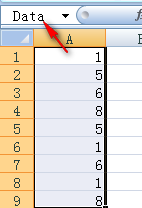
如果区域Data中有重复值,则返回False;如果区域Data中的值都不一样,则返回True。上图所示的区域Data中明显有多个重复值,因此应该返回False。
先不看下面的答案,自已动手试试。
公式思路
将区域Data中的每个值依次与区域中的所有值进行比较并统计与其相同的值的个数,由这些统计数组成一组数,如果这组数都由1组成,表明区域中的每个值都与其它值不同,即没有重复值,否则有重复值。
公式解析
使用下面的数组公式来判断单元格区域中是否有重复值:
=MAX(COUNTIF(Data,Data))=1
在单元格中输入公式后按Ctrl+Shift+Enter组合键,如下图所示。
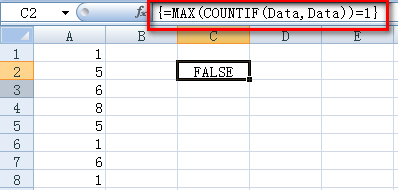
COUNTIF(Data,Data)展开来就是COUNTIF({1;5;6;8;5;1;6;1;8},{1;5;6;8;5;1;6;1;8})。首先测试COUNTIF({1;5;6;8;5;1;6;1;8},1),统计1在单元格区域Data中的次数,得到3;接着测试COUNTIF({1;5;6;8;5;1;6;1;8},5),统计5在单元格区域Data中的次数,得到2;……依此类推。最后,COUNTIF(Data,Data)得到的结果是{3;2;2;2;2;3;2;3;2}。这个结果作为MAX函数的参数,得到数组中的最大值为3,不等于1,因此最终的结果是FALSE,表明单元格区域Data中有重复值。
小结
仔细体味这个公式,很有意思的是使用两个相同值作为参数进行比较统计。让我能感觉到Excel公式是多么的巧妙!!!
最新推荐
-
excel怎么把一列数据拆分成几列 excel一列内容拆分成很多列

excel怎么把一列数据拆分成几列?在使用excel表格软件的过程中,用户可以通过使用excel强大的功能 […]
-
win7已达到计算机的连接数最大值怎么办 win7连接数达到最大值

win7已达到计算机的连接数最大值怎么办?很多还在使用win7系统的用户都遇到过在打开计算机进行连接的时候 […]
-
window10插网线为什么识别不了 win10网线插着却显示无法识别网络

window10插网线为什么识别不了?很多用户在使用win10的过程中,都遇到过明明自己网线插着,但是网络 […]
-
win11每次打开软件都弹出是否允许怎么办 win11每次打开软件都要确认

win11每次打开软件都弹出是否允许怎么办?在win11系统中,微软提高了安全性,在默认的功能中,每次用户 […]
-
win11打开文件安全警告怎么去掉 下载文件跳出文件安全警告

win11打开文件安全警告怎么去掉?很多刚开始使用win11系统的用户发现,在安装后下载文件,都会弹出警告 […]
-
nvidia控制面板拒绝访问怎么办 nvidia控制面板拒绝访问无法应用选定的设置win10

nvidia控制面板拒绝访问怎么办?在使用独显的过程中,用户可以通过显卡的的程序来进行图形的调整,比如英伟 […]
热门文章
excel怎么把一列数据拆分成几列 excel一列内容拆分成很多列
2win7已达到计算机的连接数最大值怎么办 win7连接数达到最大值
3window10插网线为什么识别不了 win10网线插着却显示无法识别网络
4win11每次打开软件都弹出是否允许怎么办 win11每次打开软件都要确认
5win11打开文件安全警告怎么去掉 下载文件跳出文件安全警告
6nvidia控制面板拒绝访问怎么办 nvidia控制面板拒绝访问无法应用选定的设置win10
7win11c盘拒绝访问怎么恢复权限 win11双击C盘提示拒绝访问
8罗技驱动设置开机启动教程分享
9win7设置电脑还原点怎么设置 win7设置系统还原点
10win10硬盘拒绝访问怎么解决 win10磁盘拒绝访问
随机推荐
专题工具排名 更多+





 闽公网安备 35052402000376号
闽公网安备 35052402000376号